1. 框選欲繪製圖表之資料;如下圖所示:
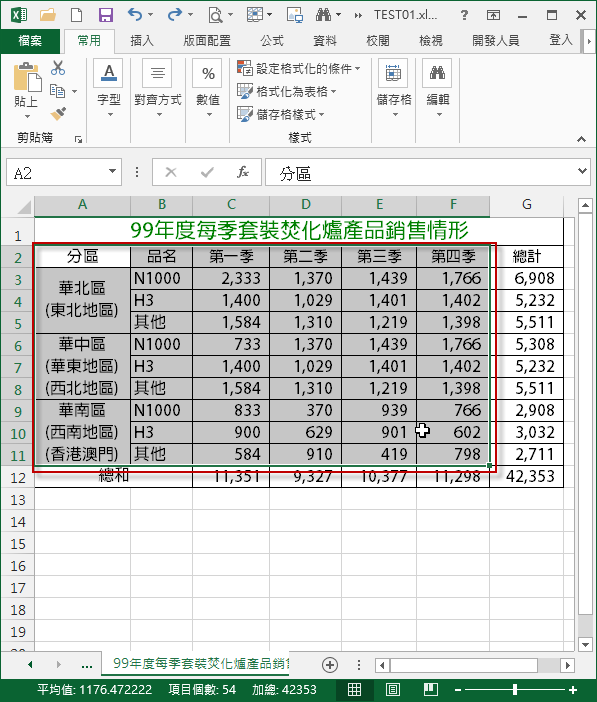
2. 點擊 [ 插入 ] 功能索引標籤 > [ 圖表 ] 群 > [ 插入直條圖 ];如下圖所示:
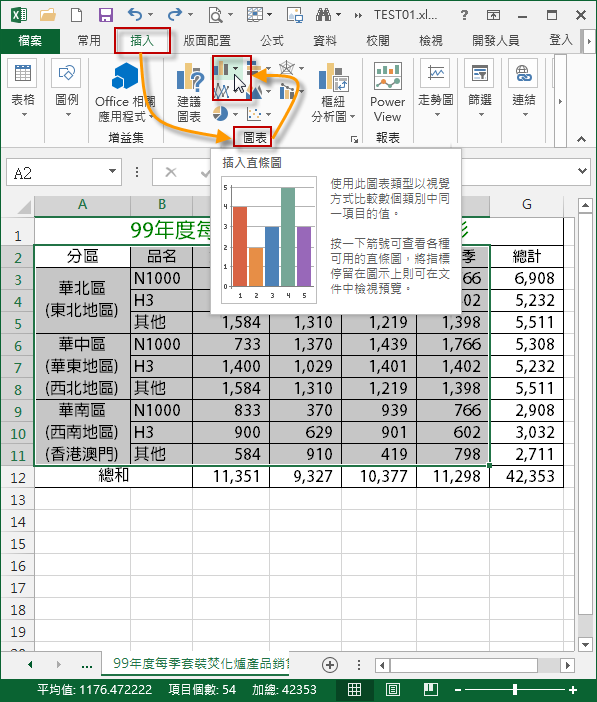
3. 點擊 [ 插入直條圖 ] 下拉式選單 [ 平面直條圖 ] 中 [ 群組直條圖 ];如下圖所示:
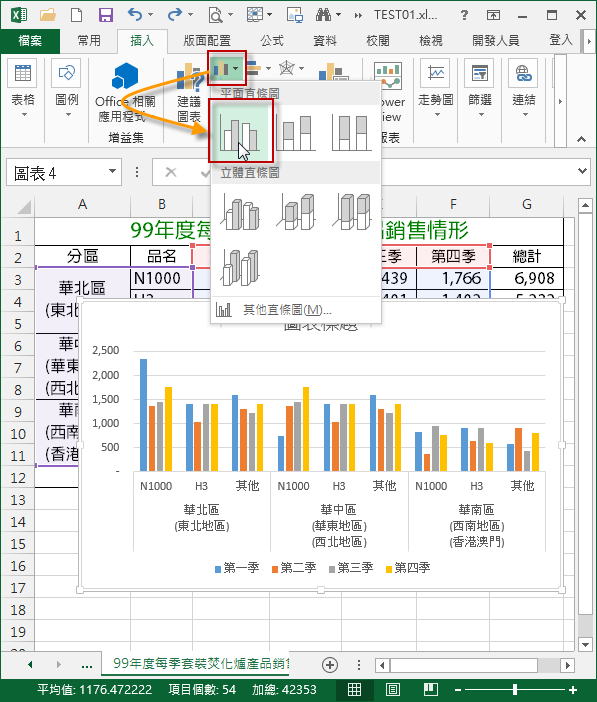
4. 點擊 [ 設計 ] 功能索引標籤 > [ 位置 ] 群 > [ 移動圖表 ];如下圖所示:
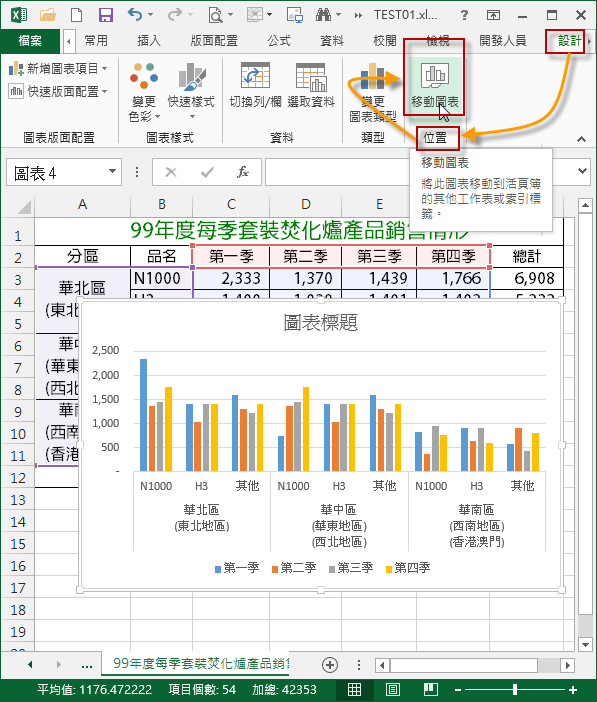
5.點選 [ 新工作表 ] 輸入檔名 ( 例:圖形02 ) 確認無誤後點擊 [ 確定 ];如下圖所示:
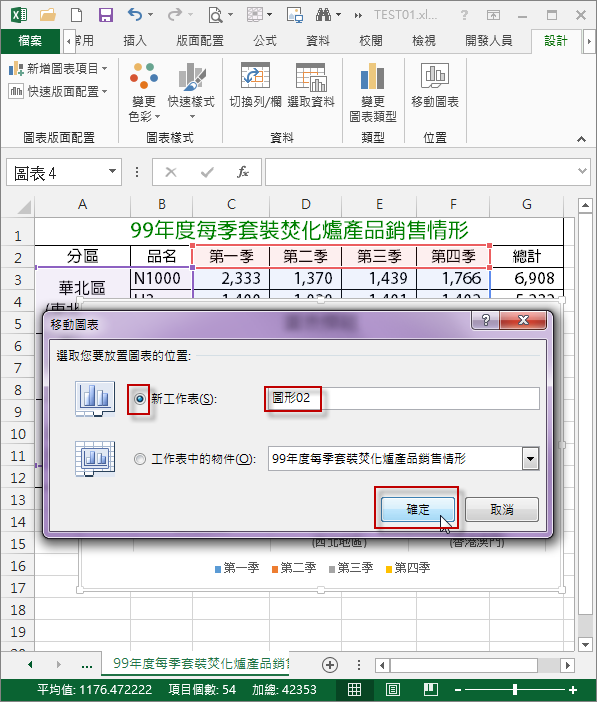
6.新增 [ 圖形02 ] 工作表;如下圖所示:
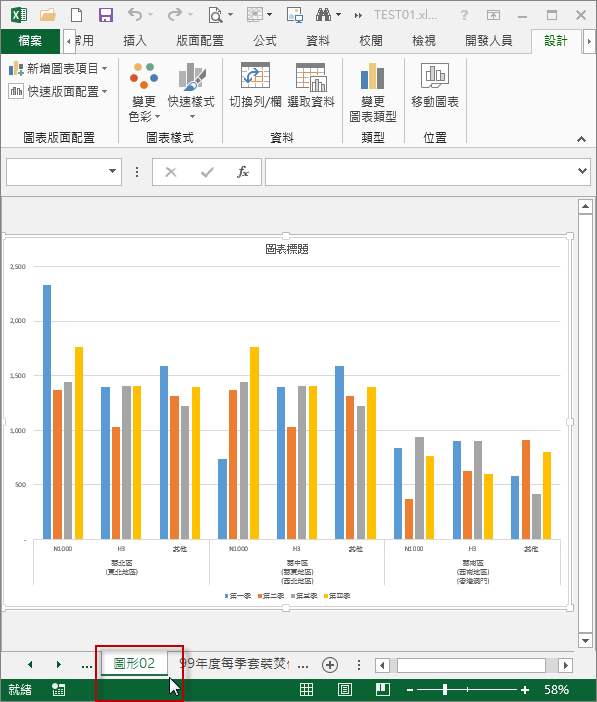
7. 點擊 [ 設計 ] 功能索引標籤 > [ 圖表版面配置 ] 群 > [ 新增圖表項目 ] 下拉式選單選 [ 圖例 ] > [ 下 ];如下圖所示:
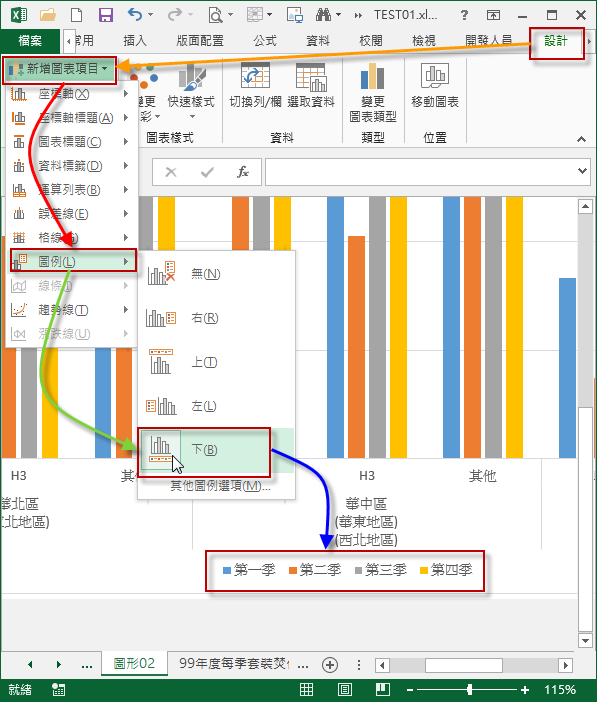
8. 點擊 [ 設計 ] 功能索引標籤 > [ 圖表版面配置 ] 群 > [ 新增圖表項目 ] 下拉式選單選 [ 圖例 ] > [ 左 ];如下圖所示:
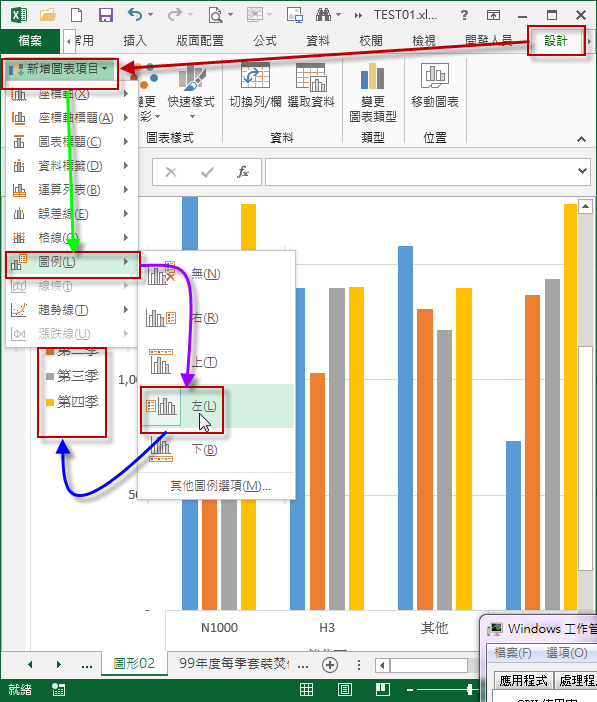
9. 點擊 [ 設計 ] 功能索引標籤 > [ 圖表版面配置 ] 群 > [ 新增圖表項目 ] 下拉式選單選 [ 圖例 ] > [ 上 ];如下圖所示:
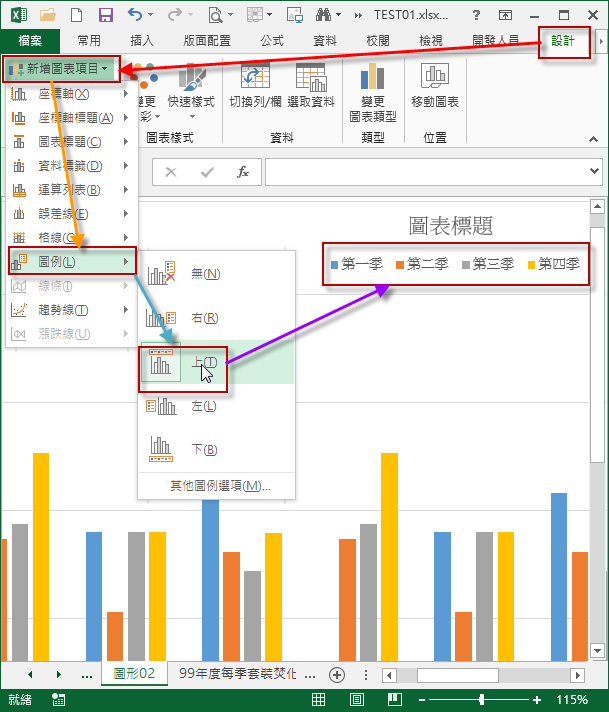
10. 點擊 [ 設計 ] 功能索引標籤 > [ 圖表版面配置 ] 群 > [ 新增圖表項目 ] 下拉式選單選 [ 圖例 ] > [ 右 ];如下圖所示:
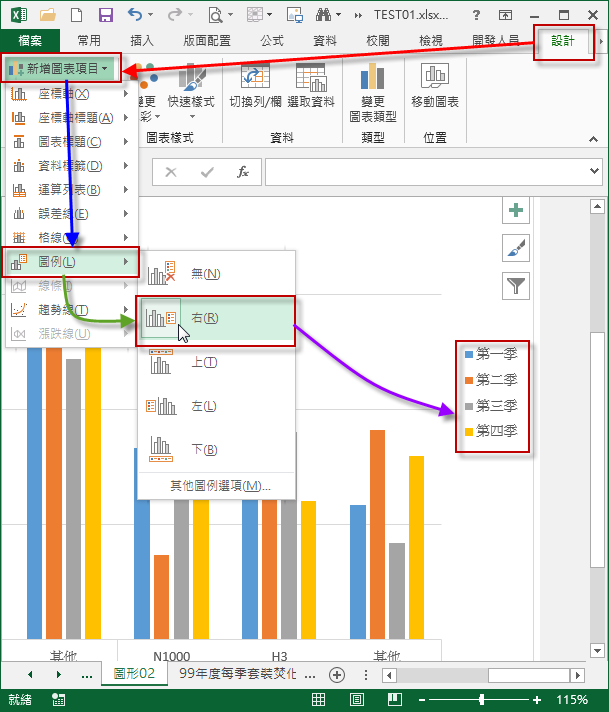
12. EXCEL 2013 圖表工具 內容 鏈接
01-EXCEL 2013 圖表工具 座標軸
02-EXCEL 2013 圖表工具 座標軸標題
04-EXCEL 2013 圖表工具 資料標籤
05-EXCEL 2013 圖表工具 運算列表
06-EXCEL 2013 圖表工具 誤差線
07-EXCEL 2013 圖表工具 格線
08-EXCEL 2013 圖表工具 圖例
09-EXCEL 2013 圖表工具 圖表牆
10-EXCEL 2013 圖表工具 趨勢線
11-EXCEL 2013 圖表工具 漲跌線

沒有留言:
張貼留言